学习安装windows系统,使用vmware虚拟机模拟U盘安装官方win10系统
因为没有多余的设备,所以只能借助虚拟机来完成学习,目标是动手实践各个步骤以加深印象
主要学习和实践官方 ISO 直装这种方法,次要了解 PE 辅助安装
vmware 虚拟机有 UEFI 和 Legacy 这两种引导方式可选,但二者对于使用U盘来安装系统所支持的条件有所不同,所以接下来将使用 UEFI + 纯U盘,以及 Legacy + U盘作物理磁盘两种方法来进行学习

主要目录结构:
一、知识学习
二、前期准备
1、U盘
2、搭建虚拟机
三、实践操作
1、制作启动盘
2、安装系统
(1)插入启动盘
(2)进入 bios
(3)改变 boot 启动项
(4)安装 win10
(5)设置 win10
四、虚拟机 Legacy 引导
五、总结

一、知识学习

需要额外自行了解的知识点:
U盘的文件系统:FAT32、exFAT、NTFS
进入 BIOS 的方式:不同品牌电脑的方式不同
系统启动引导方式:UEFI、Legacy
磁盘分区表:GPT、MBR
二、前期准备
1、U盘(至少8G)
2、搭建虚拟机(尽可能模拟主机配置)
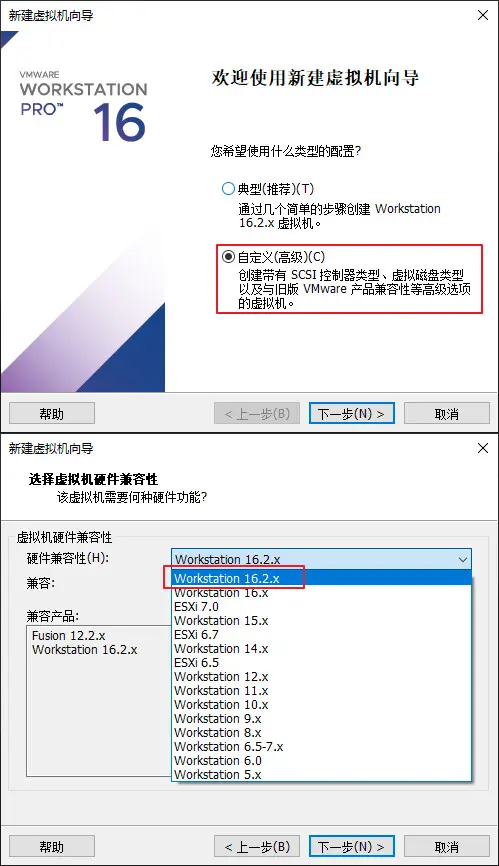
目前主流使用 UEFI 引导,选择 14.x 或以上版本才可以支持 UEFI,文章后面部分也会介绍如何使用传统的 Legacy 方式引导

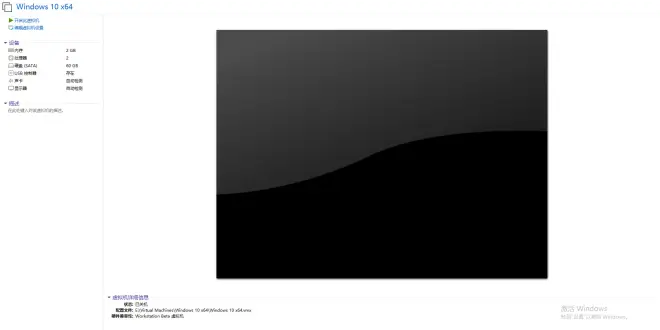
虚拟机搭建完成,以上步骤与系统安装无关,后面内容才是重点学习部分
三、实践操作
1、制作启动盘
(1)下载工具:https://www.microsoft.com/zh-cn/software-download/windows10/
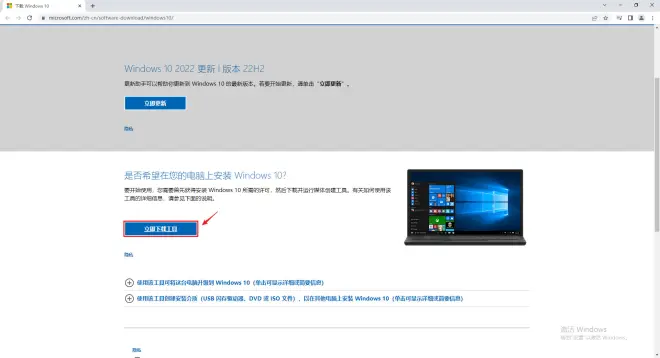
下载好的工具文件如下

(2)插入空U盘
U盘文件系统有三种格式:FAT32(默认)、exFAT、NTFS
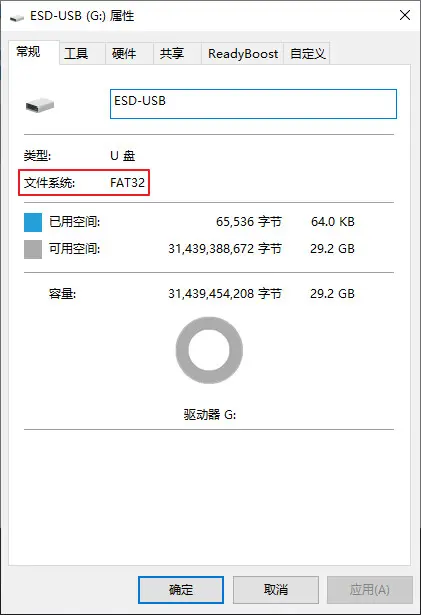
FAT32:单个文件不能超过4G,但兼容性好
exFAT、NTFS:可超过4G,但兼容性不好
相关知识观看视频或自行了解
虚拟机的 UEFI 引导方式只兼容 FAT32 格式,而 win10 安装文件超过了4G,所以为了保证U盘制作成启动盘后的格式为 FAT32,可有以下两种方法
方法一:先格式化为 NTFS,后续步骤选择下载安装文件到U盘,下载完成后会自动转成 FAT32
方法二:保持U盘默认格式,后续步骤选择下载为 ISO 文件,然后解压文件到U盘
(3)启动工具
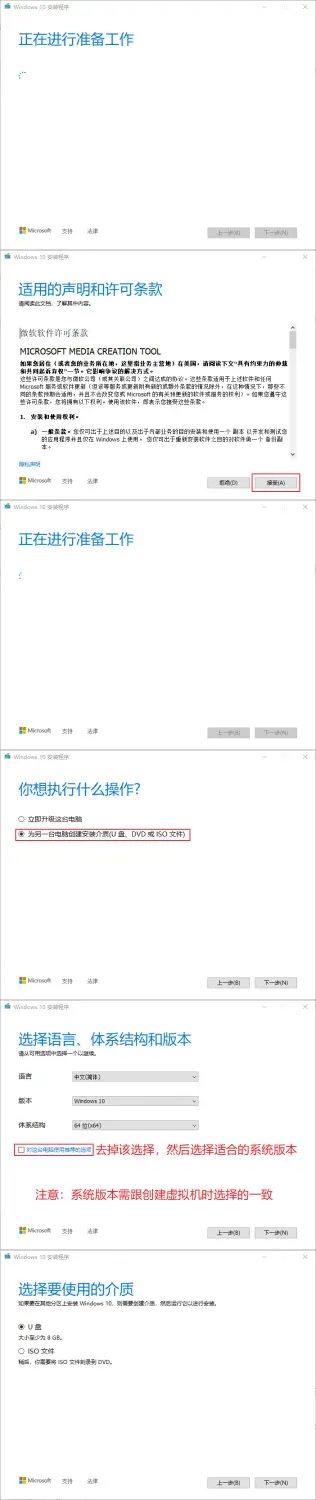
方法一:选择【U 盘】,需要提前格式化好U盘为 NTFS 格式,否则下载到最后会报错
注意:格式化U盘前,需先备份好重要文件

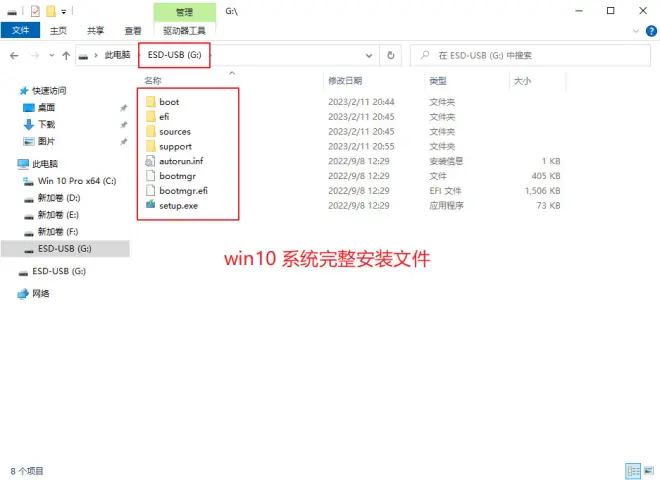
方法二:选择【ISO 文件】,确保U盘为 FAT32 格式的前提下,将下载好的文件解压到U盘里

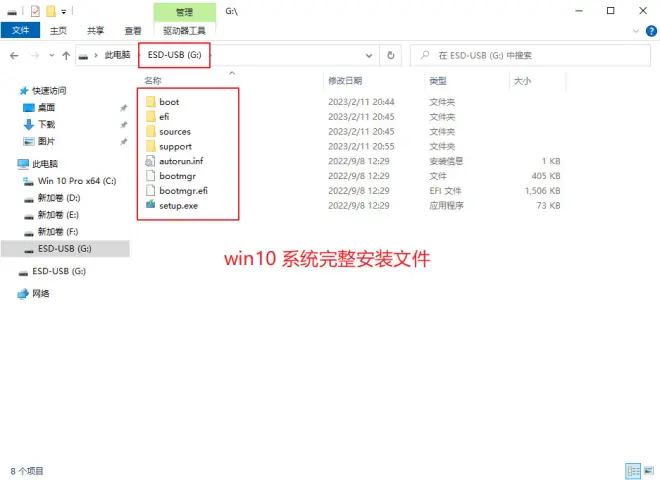
启动盘制作完成,只要不删除U盘内的文件,之后都可以使用该U盘直接安装系统了
2、安装系统
(1)插入U盘(启动盘)
(2)开机并进入 BIOS(不同品牌具体查询,虚拟机有提供专门的方式)
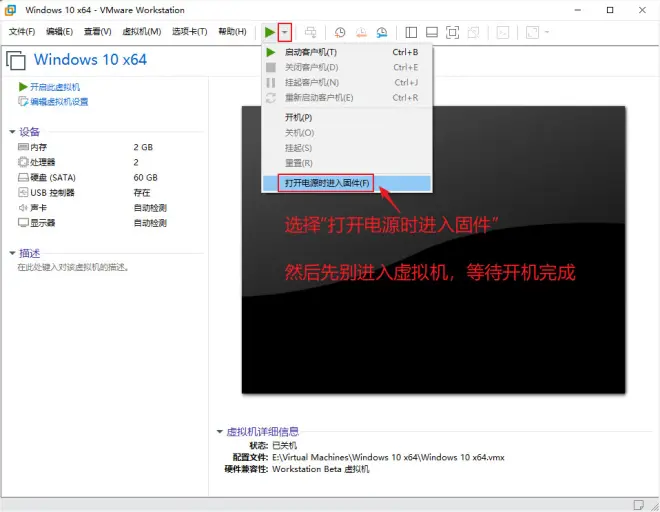
注意:点击“打开电源时进入固件”后,先不要进入虚拟机,因为虚拟机未开机前不允许手动连接 USB,而不手动连接 USB 到虚拟机的话,是相当于没有将U盘(启动盘)插入待操作机器上,BOOT 启动栏中会读取不出 USB 这一选项的,所以接下来需要等待开机完成,连接上 USB 后再进入虚拟机
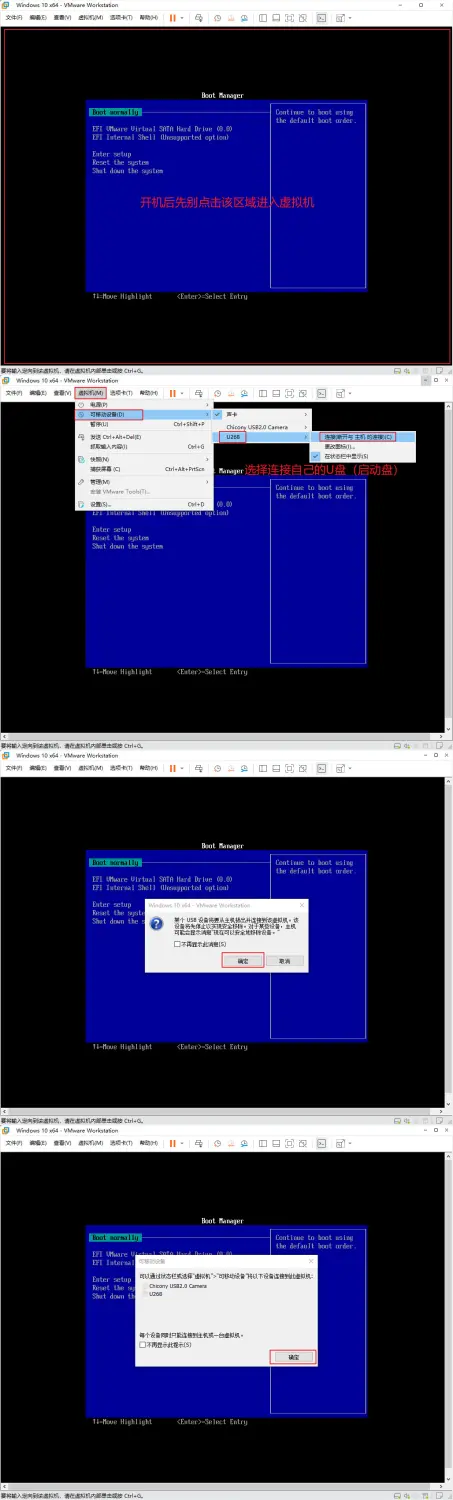
注意:通过上述操作才是真正将U盘(启动盘)插入待操作机器上,完成这步后,主机上应该就读不到U盘(启动盘)才对,接下来就可以正式进入虚拟机并进行以下步骤了
(3)改变 BOOT(启动项)

注意:操作无误的话,重启系统后将进入 win10 的安装界面,安装成功后 BOOT(启动项)会自动恢复默认,即从硬盘启动,亦可手动调整启动顺序
(4)安装win10

(5)设置win10(按个人选择设置即可)

系统安装完成,以上是 UEFI 引导,接下来学习 Legacy 引导方式安装
四、虚拟机 Legacy 引导
1、虚拟机搭建步骤同上,只是在选择固件类型处,选择 BIOS 选项即可
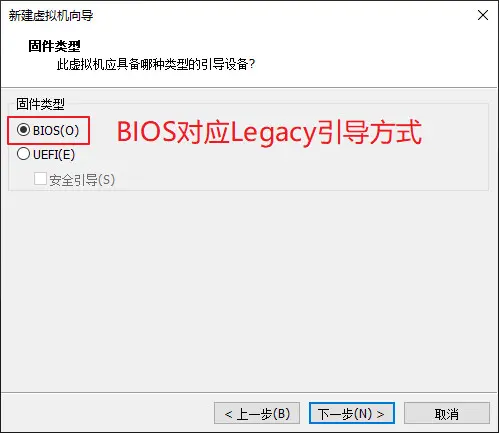
2、插入准备好的U盘
3、为虚拟机添加新硬盘(相当于插入U盘到待操作机器上)
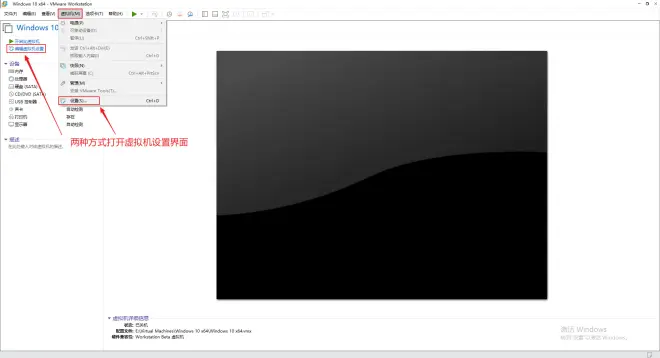

4、开机并进入 BIOS
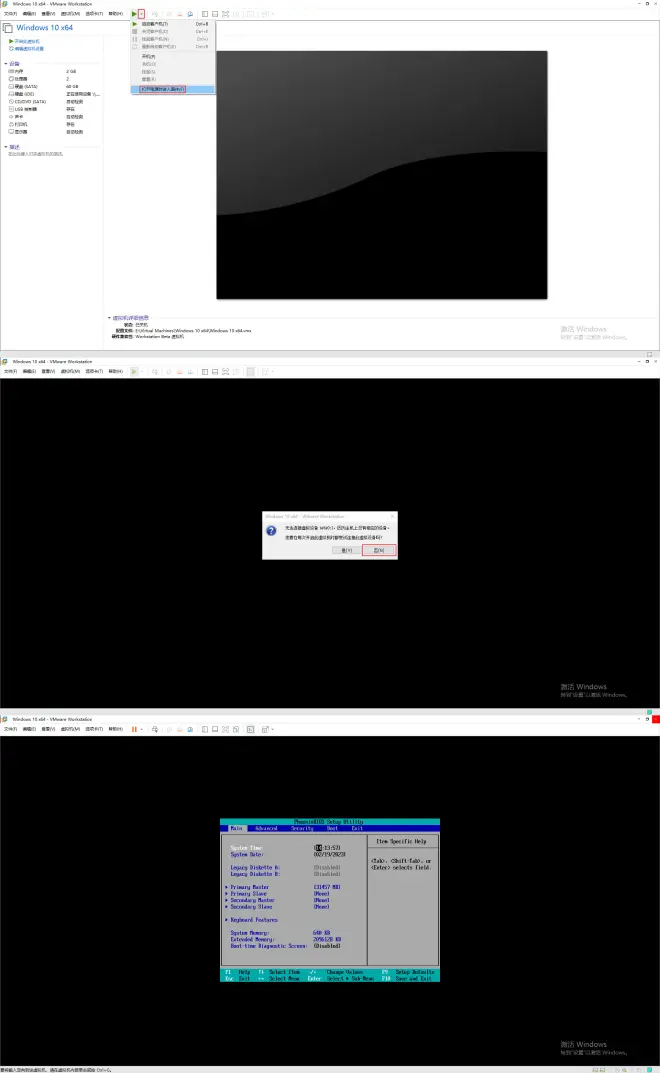
5、改变 BOOT(启动项)
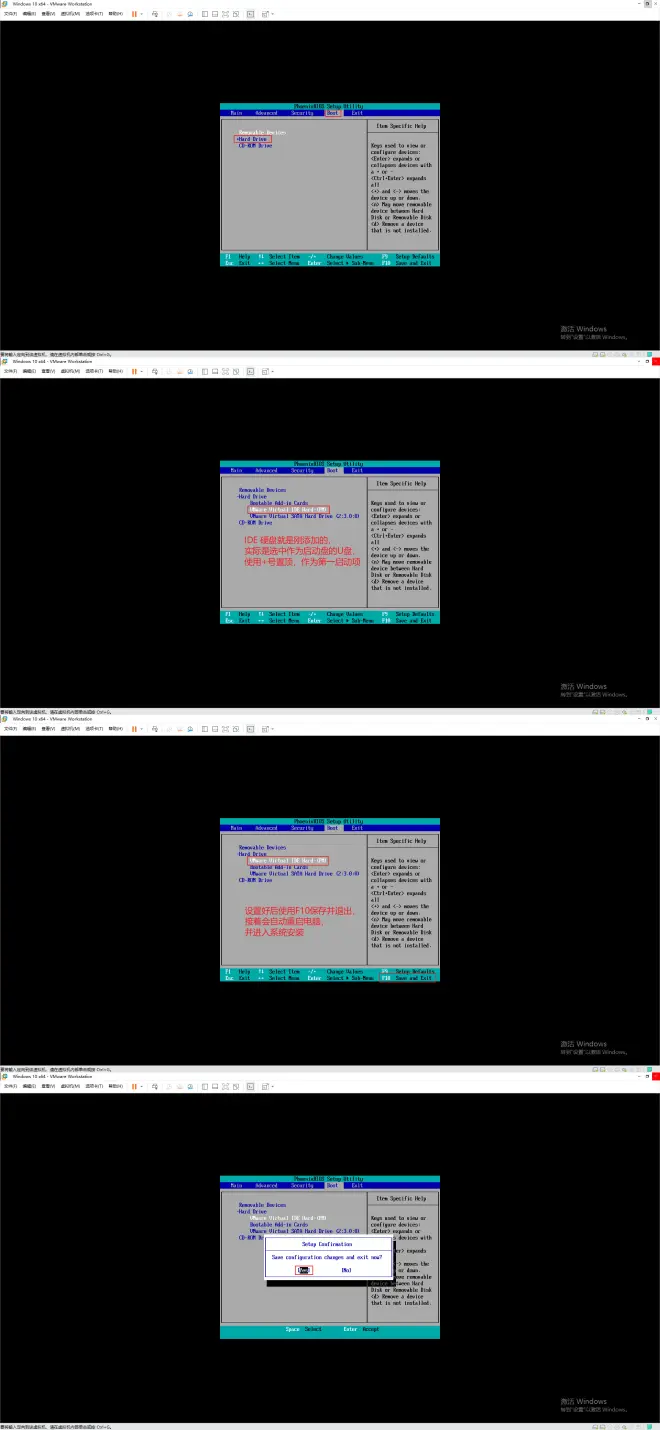
6、安装并设置win10,同上一部分操作
7、系统安装完成后,需要手动删除刚才新添加的硬盘
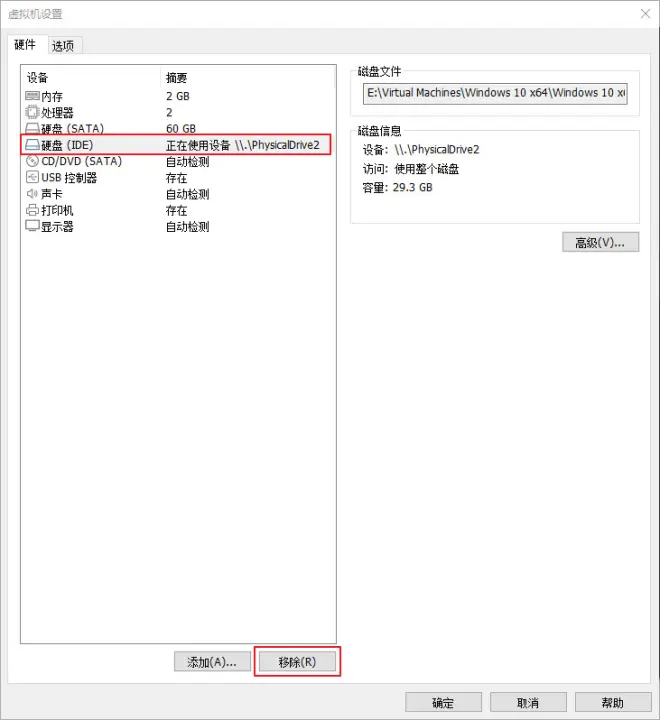
五、总结
实际可分为两个部分,一是制作启动盘,二才是真正的系统安装,制作启动盘没什么技术难度,安装系统最好提前了解一下什么是 bios?uefi 和 legacy 有什么区别?但不需要了解多深
不管 uefi 还是 legacy,使用U盘安装系统,核心思想都是改变 boot 启动项,把第一启动项改为U盘,机器就会运行U盘内准备好的安装文件进行安装了,pe 辅助安装同理

